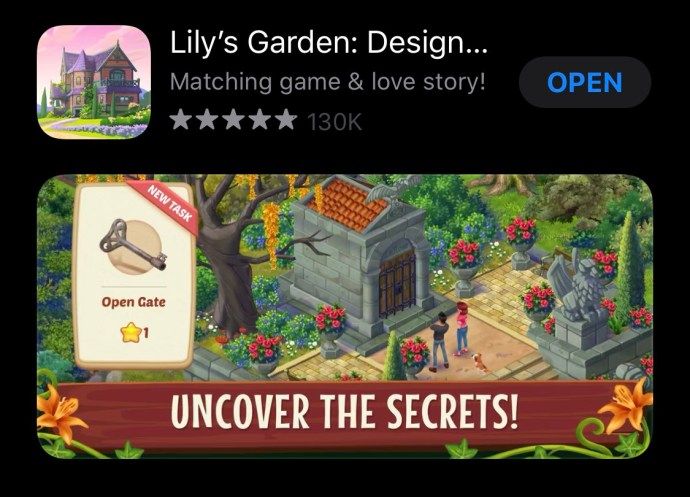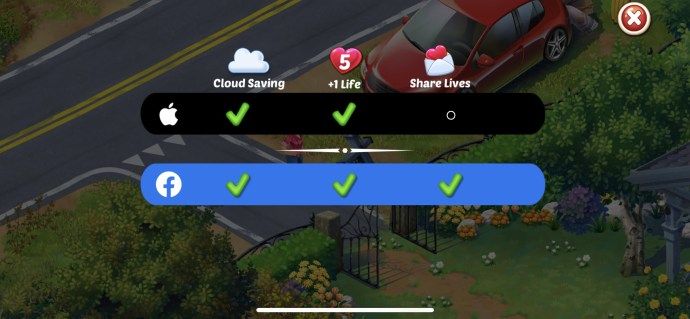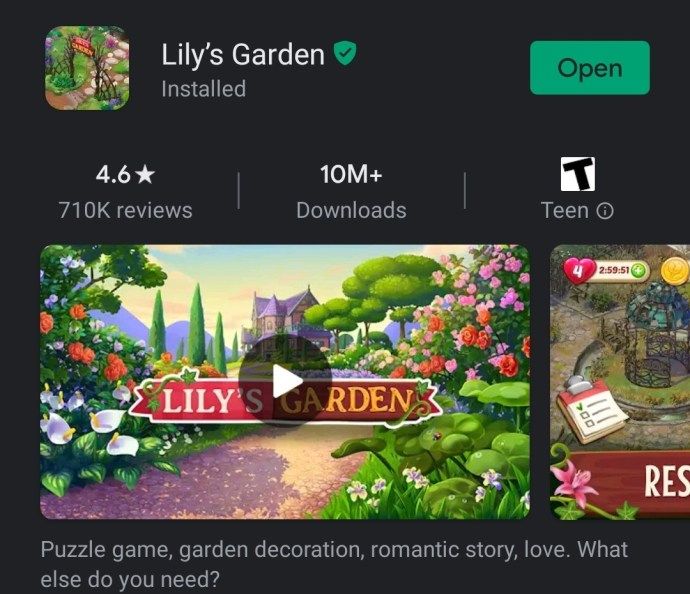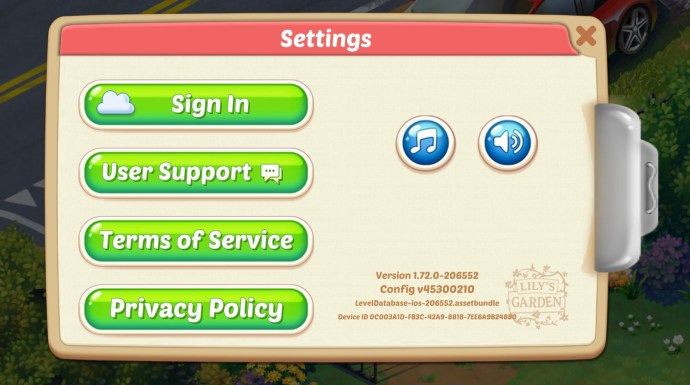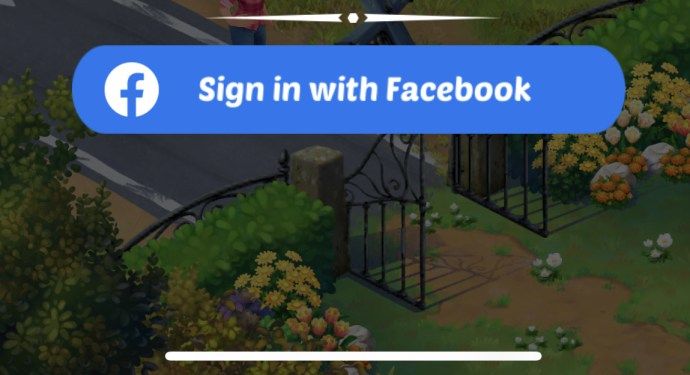Nếu bạn đã quyết định chuyển từ iPhone của mình và chuyển sang thiết bị Android, sẽ không dễ dàng để di chuyển tất cả dữ liệu của bạn từ nền tảng này sang nền tảng khác.

Với sự trợ giúp của ổ đĩa đám mây và các ứng dụng, chắc chắn bây giờ đã tốt hơn so với trước đây, nhưng vẫn có một số thứ mà bạn không thể chuyển được. Thật không may, một trong những điều đó là tiến độ chơi game của bạn.
Android và iOS là các nền tảng khác nhau sử dụng các định dạng tệp hoàn toàn khác nhau. Điều này có nghĩa là bạn không thể chuyển các tệp đã lưu của mình giữa các nền tảng theo cách thủ công. Tuy nhiên, nhờ sự phổ biến của lưu trữ đám mây, hầu hết các trò chơi đều giữ cho tài khoản của bạn tiến triển trực tuyến. Điều này có nghĩa là bạn không cần phải duy trì tiến trình của bộ nhớ điện thoại của mình.
Bạn có thể đồng bộ tiến trình chơi game từ các thiết bị khác nhau bằng cách kết nối chúng với cùng một tài khoản mạng xã hội. Bài viết này sẽ giải thích khi nào điều này có thể xảy ra và cách thực hiện.
cách thay đổi vị trí sao lưu itunes windows 10
Đồng bộ tiến trình trò chơi qua mạng xã hội
Hầu hết các trò chơi mới mà bạn chơi trên điện thoại thông minh của mình đều có thể lưu trữ tiến trình cả trên bộ nhớ của điện thoại và trên đám mây.
Nếu bạn liên kết một trò chơi mà bạn chơi với tài khoản Facebook của mình, nó cũng sẽ lưu tiến trình của bạn trên Facebook. Điều này có nghĩa là lần tiếp theo khi bạn đăng nhập từ một thiết bị khác và khởi chạy trò chơi của mình, bạn sẽ tiếp tục trò chơi mà bạn đã dừng lại.
Hầu hết các trò chơi điện thoại thông minh phổ biến như Subway Surfers đều có thể liên kết với tài khoản mạng xã hội của bạn. Nếu bạn đã đạt đến một cấp độ nhất định trên iPhone và bây giờ bạn muốn tiếp tục nó trên thiết bị Android, bạn chỉ cần:
- Khởi chạy trò chơi trên iphone của bạn.
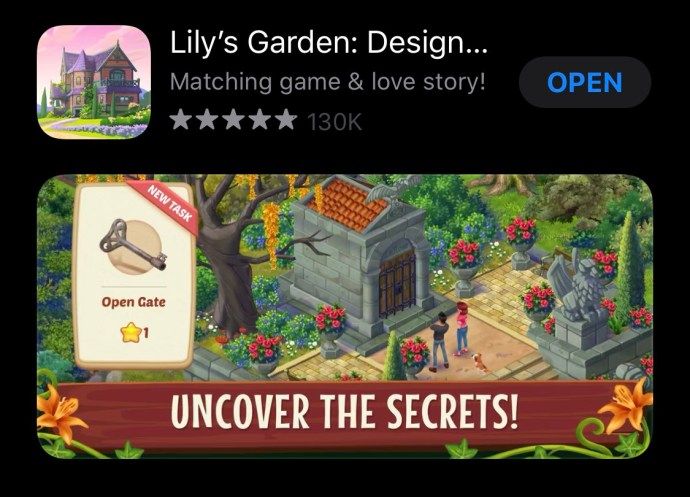
- Kiểm tra xem nó có tùy chọn liên kết với tài khoản mạng xã hội của bạn hay không. Ví dụ: Subway Surfers có một tùy chọn được gọi là Chơi với bạn bè liên kết nó với Facebook của bạn.

- Làm theo hướng dẫn trên màn hình để liên kết hồ sơ trò chơi của bạn với tài khoản mạng xã hội.
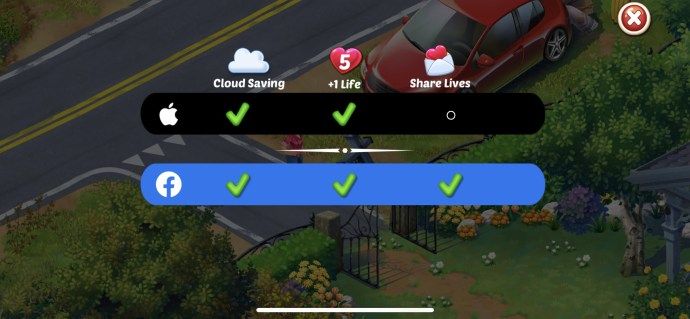
- Khởi chạy trò chơi lành mạnh trên thiết bị Android của bạn.
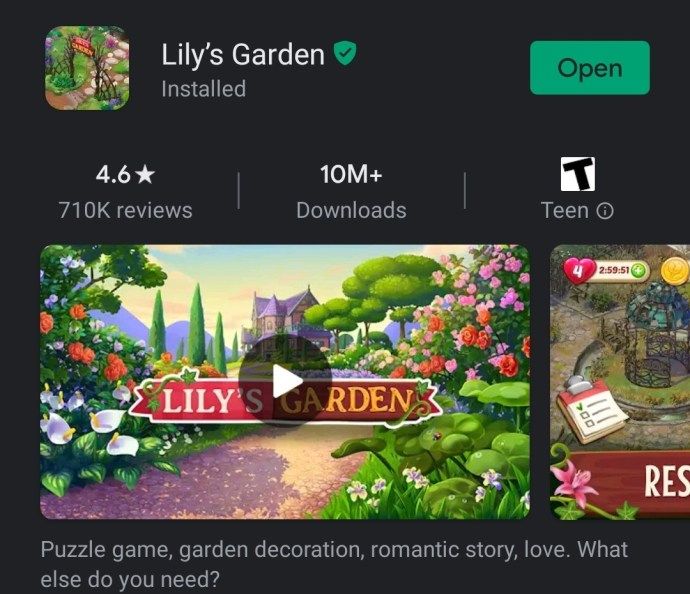
- Nhấn vào cùng một tùy chọn mạng xã hội.
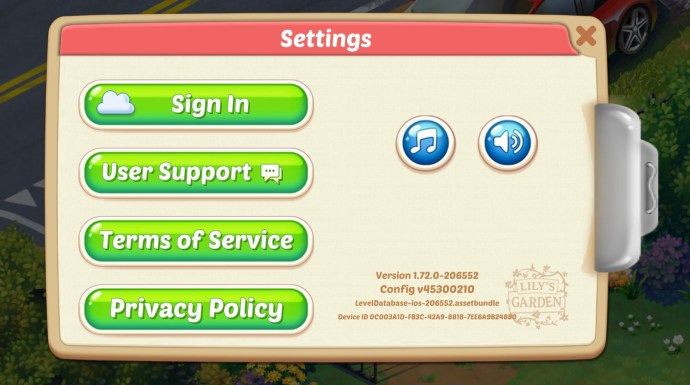
- Đăng nhập vào phương tiện truyền thông xã hội của bạn và thấy rằng tất cả tiến trình trò chơi của bạn đều ở đó.
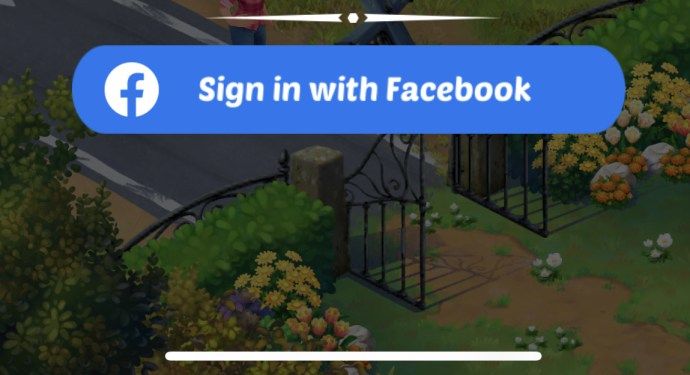
Phương pháp này có hoạt động cho tất cả các trò chơi không?
Phương pháp này sẽ hoạt động trên tất cả các trò chơi mà bạn có thể liên kết với tài khoản mạng xã hội của mình. Sau khi bạn liên kết chúng, trò chơi sẽ lưu tất cả tiến trình lên đám mây. Bằng cách này, bạn không phải lo lắng về việc chuyển các tệp đã lưu.
Nếu trò chơi không hỗ trợ loại lưu vào đám mây này, thì bạn sẽ không thể di chuyển tiến trình. Ví dụ: điều này sẽ không hoạt động đối với một số trò chơi một người chơi - nhưng đó là những trường hợp hiếm hoi.
Ngoài ra, nếu một trò chơi cũng là bản phát hành chỉ dành cho iOS, thì không có cách nào để bạn chơi trò chơi đó trên điện thoại Android. Tuy nhiên, các trò chơi phổ biến nhất thường có sẵn trên cả hai nền tảng.
Một trong những nhược điểm của các nền tảng di chuyển là bạn sẽ cần mua lại các trò chơi mà bạn đã trả tiền. Nếu bạn đã mua một trò chơi từ Cửa hàng ứng dụng và bây giờ bạn muốn tải trò chơi đó từ Cửa hàng Play, bạn sẽ phải mua lại trò chơi đó.
Trung tâm trò chơi của Apple có lưu tiến trình không?
Không, trước khi khôi phục cài đặt gốc cho thiết bị của bạn, hãy đảm bảo rằng tiến trình trò chơi của bạn được sao lưu ở một nơi an toàn.
Google Play Trò chơi có lưu tiến trình không?
Có và không. Nó chỉ hoạt động đối với một số trò chơi và chỉ sau khi bạn đã thiết lập nó để làm như vậy.
ICloud hoặc Google Drive có lưu tiến trình không?
Không, ứng dụng sẽ được lưu trong Cửa hàng Google Play hoặc App Store, nghĩa là bạn sẽ không phải mua lại. Sau khi tải xuống, sẽ không có tiến trình nào xuất hiện cho đến khi bạn đăng nhập vào tài khoản phụ, chẳng hạn như tài khoản Facebook.
Điều gì xảy ra nếu tôi mất tất cả tiến trình của mình?
Đây có thể là một tình huống khó khăn vì câu trả lời khác nhau tùy thuộc vào trò chơi. Nếu có tùy chọn đăng nhập trong trò chơi, hãy thử tùy chọn đó hoặc đồng bộ hóa nó với các tài khoản mạng xã hội của bạn.
Tôi có phải mua lại trò chơi không?
Có, nếu bạn đang chuyển đổi giữa các hệ điều hành, bạn sẽ phải mua lại trò chơi.
cách đặt lại thứ hạng dũng cảm của bạn
Chuyển dữ liệu khác từ iPhone sang Android
May mắn thay, việc chuyển dữ liệu khác từ iPhone của bạn sang Android dễ dàng và đáng tin cậy hơn nhiều. Cách dễ nhất để thực hiện việc này là sao lưu tất cả các tệp iOS của bạn vào Google Cloud.
Điều đầu tiên bạn cần làm là tải Google Drive trên điện thoại của mình. Ứng dụng này cũng chứa Lịch Google và Google Photos, mà bạn cũng sẽ sử dụng để sao lưu. Khi bạn tải xuống Google Drive từ App Store, bạn nên:
- Mở Google Drive.
- Đăng nhập vào Tài khoản Google của bạn.
- Nhấn vào nút 'Menu' ở trên cùng bên trái của màn hình.
- Chọn 'Cài đặt' từ menu.
- Nhấn vào 'Bắt đầu sao lưu'.
Sau khi sao lưu các tệp của mình, bạn có thể xem, sử dụng và chuyển tất cả nội dung đã sao lưu trên các thiết bị của mình. Vì vậy, bạn chỉ cần mở thiết bị Android mới của mình và tải tất cả dữ liệu của bạn vào đó.
Đó là tất cả trong đám mây
Không có cách nào đơn giản để chuyển tiến trình chơi trò chơi của bạn từ iOS sang Android hoặc ngược lại. Vì vậy, cách tốt nhất để di chuyển tiến độ chơi game của bạn là kết nối trò chơi với internet. Hầu hết các trò chơi trực tuyến phổ biến đều yêu cầu bạn phải có tài khoản trên đám mây của chúng - đó là cách bạn luôn có thể giữ nguyên tiến trình của mình.
Biết đâu, một ngày nào đó bạn có thể quyết định quay lại iOS. Với một vài cú nhấp chuột và đăng nhập, bạn có thể tiếp tục nơi bạn đã dừng lại.